このたびレビューのチャンスをいただきましたアストロアーツさん、zigsowさんありがとうございます。
------------------------------------------------------------
■目次
・まえがき
・内容確認
・インストール
・バージョンアップ
・使用例
・望遠鏡制御 ★
・レビュー
・あとがき
・参考情報
------------------------------------------------------------
■まえがき
ステラナビゲータの存在はずいぶん前から知っていました。
貸し天文台で設置していることもあって、望遠鏡制御用に触ったことはあるのですが、見る調べるという機能は使ったことがありません。
どんなことができるのか非常に楽しみです。
規定の課題が終わった後は、望遠鏡の制御にもチャレンジしたいと思います。
■内容確認
パッケージには、
・DVD-ROM
・マニュアル
・ユーザ登録はがき
が入っています。
それとは別に、公式ガイドブックが添付してありました。
ソフトの値段としてはそこそこですが、公式ガイドブックは本としては高めですね。
今は特価で本とソフトのセットでソフトの値段になっていますね。
■インストール
■バージョンアップ
■使用例
・まずはここから
とりあえず起動てみました。
目的があればタブからアクセスするとよさそうですが、
何があるのかわからないときはこちらからアクセスすると、天文雑誌のはじめのページのようなプラネタリウムの最後に紹介する今月の星空のようなものが表示できます。
でもこのままでは東京の星空になってしまいます。
設定メニューから自分の居場所(または観測予定地)を設定します。
(1)内蔵の地図から(2)スーパーマップルデジタルから(3)GPSからの3通りの設定ができるようです。
GPSが使えるとなると暗い空を求めての移動の強い見方になりますね。
・気づいたこと
日時設定に「現在の日時」ボタンがあるのは気づきましたが、今日の暦の中に現在に一発で戻るボタンがあるとうれしいです。
視野・写野で超広角レンズに設定すると輪郭が多角形になります。
よく超広角を使うので滑らかな曲線だとうれしいです。
さらに欲を言うと輪郭線は長方形にして星の座標を変換してもらえると見た目と一致していいと思います。
・月食シミュレーション
2011年12月10日は皆既月食が見えますね。
設定 > スタイル > 日食・月食 を開きます。
地球の影が中心になるようにします。
月食が始まったところです。
地球の影の輪郭を出して見ましょう。
どんなレンズを使うのが良いか撮像エリアを表示してみます。
300mm位がよさそうですね。
少し広めに撮って合成するのがよさそうですね。
しかし、わが赤道儀は太陽時運転できたっけ?
・日食シミュレーション
ついでに、2012年5月21日の金環食を見てみました。
■望遠鏡コントロール
・STAR BOOK TEN
私の赤道儀のコントローラのSTAR BOOK TENにも対応していました。
接続するのが楽しみです。
・接続構成案
接続構成を考えました。
まだPA7J-B34/Sは観測室に設置できないので、FMV-BIBLO LOOX U/50Nからリモートデスクトップで操作してみようと考えました。
・認識テスト
STAR BOOK TEN単体をLANにつないでステラナビゲータ9から認識するか試してみました。
1.STARBOOK TEN電源投入
まずはSTARBOOK TENの電源を入れます。
最下行の「LANについて」は「繋がってません」と出ます。
2.LANケーブルを挿してハブに接続します。
何か待ってるようですね。
3.IPアドレス取得
4.ステラナビゲータ9側の設定
メニューの ツール > 望遠鏡コントロールを選択します。
5.望遠鏡コントロール
望遠鏡コントロールがポップアップします。
上で選択した状態を覚えていました。
確認ボタンを押すと自動認識するかと思いきや変化なしです。
6.IPアドレス入力
IPアドレス欄は直接入力ができるので、3.でSTARBOOK TENに割り振られたIPアドレスを入力します。
7.接続
右上2番目にある接続ボタンを押してみます。
おおぉ~。接続した風なメッセージに変わりました。
#8.同期
# 月をクリックすると、緑のマークがつきます。
# 同期ボタンをクリックすると、、、、STARBOOK TENの画面に月が出ました。
#
#
不要であることが判明しました。
9.導入
木星が近くにあるはずなので拡大してクリックして、マークします。
「導入」ボタンをクリックすると、、、、STARBOOK TENの画面に木星が照準されました。
10.切断
「接続」ボタンをクリックすることで、ステラナビゲータ9とSTAR BOOK TENは接続が切れます。
PCとは直結の必要はなさそうなので、接続構成案でいけそうな気がします。
次の晴れの日に赤道儀も接続してみようと思います。
・リモートデスクトップ接続許可
接続構成案のように、ステラナビゲータ9のあるPA7J-B34/Sは望遠鏡のそばにあるLOOX U
から操作したいで、リモートデスクトップを有効にしておきます。
1.システム
スタートメニュー > コンピュータ(右クリック) > プロパティ と選択していくか、
スタートメニュー > コントロールパネル > システムとセキュリティ > システム と選択します。
ここで「リモートの設定」をクリックします。
2.リモート設定
リモートデスクトップの設定を許可します。
OKを押して終了です。
3.ファイヤーウォール設定
ファイやウォール設定でリモートデスクトップのプロトコルが通る設定にします。
セキュリティソフトによって違いがあり、接続できなくて半日半泣きで悩みました。
マカフィのセキュリティソフトがいてそれがファイヤーウォールも担当していました。
・実機テスト
望遠鏡コントロール (2)のように接続しました。
1.LANケーブルを挿してハブに接続します。
2.STARBOOK TEN電源投入
まずはSTARBOOK TENの電源を入れます。
3.IPアドレス取得
最下行の「LANについて」はのIPアドレスを覚えておきます。
4.アライメント
明るい星(今回は木星を使いました)を天体望遠鏡に導入してSTARBOOK TENの位置合わせを行います。
これで、STARBOOK TENの星図やリストから選択するだけで導入できてしまいます。
5.ステラナビゲータ起動
6.IPアドレス入力
IPアドレス欄は直接入力ができるので、3.でSTARBOOK TENに割り振られたIPアドレスを入力します。
7.接続
右上2番目にある接続ボタンを押してみます。
8.同期
木星をクリックすると、緑のマークがつきます。
すでに導入済みなので同期ボタンをクリックしても何も変わりません。
9.導入
ここで導入ボタンをクリックすると、どうなるでしょうか?
動いてしまいました!!!
せっかくアライメントしてSTARBOOK TENで導入できる状態だったのに、わざわざずらすとは、、、
というわけでどこかが間違えています。
説明書をもう一度読み直します。
■レビュー ★
天文現象の日時はニュースやWebで知ることが多いのですが、
どうなるの?というのはやはりシミュレーションですね。
そう思ったとき手元にあってよかったと思えるソフトです。
12月10日の月食では、接触の時刻はデータと知っていますがどのくらい、
写野に入り切るのか、曇っている中で現状を知るための強い見方になってくれました。
メニュー構成なのか分類のせいなのか、機能と設定が同じレベルになっていせいなのか、操作中によく迷ってしまいます。
操作に関してはあらかじめ勉強しておかないといざというときに困ります。
そこが改善の余地なのかもしれません。
■あとがき ★
レビューとして完結してない状態が続いてしまって申し訳ありません。
まだ、ごく一部の機能しか試せていませんがいったん閉めさせていただきます。
今後もユーザとして使い続けますので気がついたことは追記しかコメントに記して以降と思います。
■参考情報
・VideoStudio Ultimate X4 通常版
・Kioku

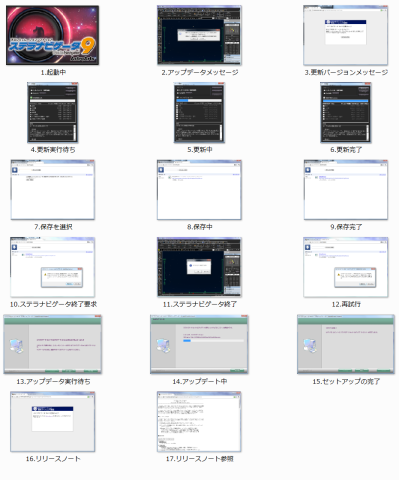



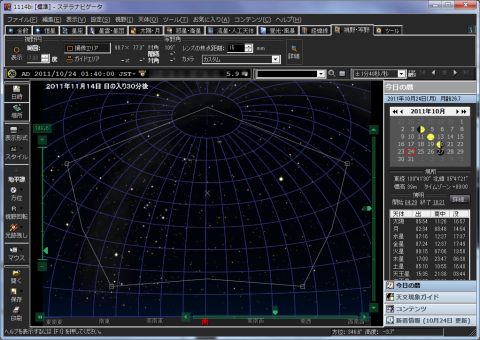
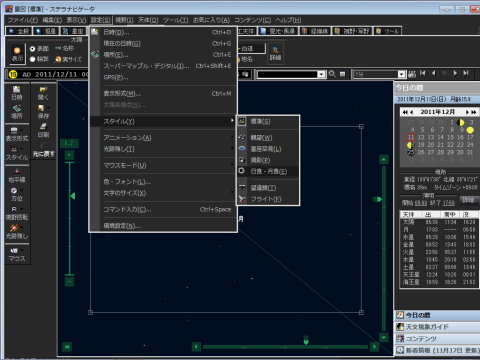

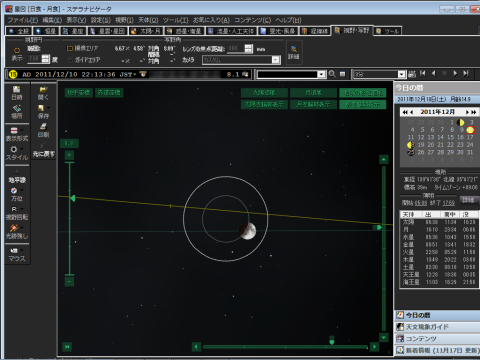

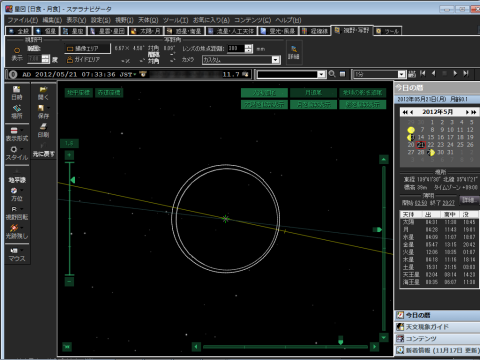






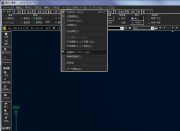


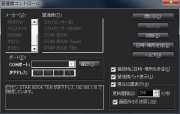
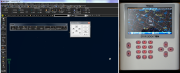

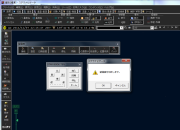
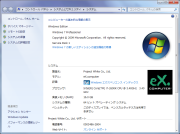
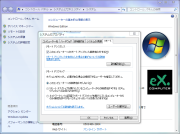
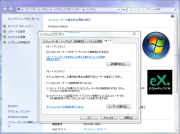



aoidiskさん
2011/10/17
楽しみにしています。
望遠鏡の制御 これすごいな~
楽しみです。
つきさん
2011/10/17
なので、ぜひチャレンジしたいです。
mkamaさん
2011/10/25
望遠鏡の制御も是非レポートお願いします。
旧バージョンには無かった
「(2)スーパーマップルデジタルから」、「(3)GPSから」
がよさそうですね、バージョンアップしようか、ちょっと心が揺れています。
旧バージョンでは、自分で観測地を登録できましたが、
データのアップデートのたびに登録データが消えてしまったのには、
閉口していました。
最新バージョンでは、どうなんでしょうか?
(データアップデート時のダイアログに注意事項としてなんて書いてありますでしょうか?)
お暇な時に試してもらえませんか? 宜しくお願いいたします。
frogさん
2011/11/07
最近はドブもGoToになったりして時代の流れを感じます。
是非いろいろ教えてください。
つきさん
2011/11/07
観測室に屋根があれば、とかPA7J-B34/Sにステラナビゲータを入れる条件が無ければ、もう少しシステムが簡単にできると思います。
最近は導入する過程を楽しむ余裕が無くなってしまったなと感じています。
星雲星団の位置が記憶から消えて言っている気がしています。
つきさん
2011/12/10
カメラの視野でいざ晴れたときのイメージを確認している画です。
まだ半影食中です。
つきさん
2011/12/11
ヘルプを開くと通知が出るようですが、気づきませんでした。
ダウンロードはChromeではポップアップで行うようで、このウィンドウが小さいです。
図は横に2倍くらいに広げたものです。
アップデータダウンロードサイト
つきさん
2012/03/14
早速適用しておきました。
つきさん
2012/04/30
金環日食のバグ修正のようです。
つきさん
2012/12/15
191MBあります。
リリース間もないせいでしょうかダウンロードに時間がかかっています。
http://www.astroarts.co.jp/products/stlnav9/download/upda...
つきさん
2013/03/11
AXDとSTARBOOKTENの間で整合性がとれていれば、指定した方向に望遠鏡が向きました。
どうやら余計なことをしていたようです。
現座標情報は、STARBOOKTEN→ステラナビゲータ
導入座標情報は、ステラナビゲータ→STARBOOKTEN
と流れるようです。
なぜ今かというと、、、、
ステラナビゲータですとダウンロードできるのですが、
STARBOOKTENに彗星情報がないからです。
つきさん
2013/03/22
http://www.astroarts.co.jp/news/2013/03/21stlnav91g/index-j.shtml
つきさん
2013/03/24
アップデータは191MBもありますが、一瞬で終わりました。
つきさん
2013/08/26
バージョンが9.2になったそうです。
つきさん
2013/11/21
便利さを実感しています。
つきさん
2014/02/18
Ver.9からのアップグレードは8,000円だそうです。
投稿と連動したりするそうなので、やるしかないですね。
ステラナビゲータ10情報
つきさん
2014/03/19